管理首选项
访问 Account Reconciliation 时要先执行的任务之一是管理首选项。您可以通过修改您的个人首选项来设置徽章照片、时区以及其他通知项
要设置或更改首选项,请单击右上方的“设置和操作”菜单上的设置首选项。
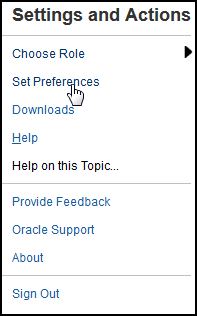
常规首选项
在首选项对话框的常规选项卡上,可以上传照片、更改您的状态、更改您的工作时区或者开启或关闭向用户发送系统消息。常规首选项包含以下内容:
-
上传照片 - 可以上传您的照片
-
电子邮件 - 填充了您的电子邮件
-
描述 - 分配给此用户的角色
-
角色 - 显示您可以分配给此用户的角色
-
状态 - “可用”或“不可用”。例如,如果主要用户不可用,则任务转给后备用户(如果分配了一个后备用户,且该用户可用)
-
时区 - 管理员可以选择用户的工作时区。例如,您可以将任务的计划开始日期和结束日期转换到用户的时区,从而生成“开始日期 (本地)”和“结束日期 (本地)”。
-
确认消息 - 允许或禁止向用户发送系统消息。
调节合规性团队首选项
首选项对话框的团队选项卡显示服务管理员已为调节合规性设置的团队。
调节合规性通知首选项
如果服务管理员允许用户自定义其电子邮件通知设置,则调节合规性用户可以使用首选项对话框的通知选项卡设置其首选项。如果服务管理员未允许自定义用户电子邮件通知首选项,则禁用此选项卡中的所有设置。
新用户继承服务管理员定义的默认电子邮件通知设置。这包括过期通知、状态更改通知和到期日提醒通知的设置。如果服务管理员允许用户自定义其设置,他们可以执行以下操作之一:
- 继续使用服务管理员定义的默认设置。服务管理员随后对电子邮件通知设置进行的任何更新将反映在用户的设置中。
- 自定义他们的一个或多个电子邮件通知设置。如果没有为特定首选项设置任何值,将继续使用服务管理员设置的默认值。
在下列情况下发送通知:
-
过期通知 - 对于打开期间和已关闭期间,在调节到期日的第二天向编制者发送过期通知,在审核到期日的第二天向审核者发送过期通知。
注:
不会针对已锁定的期间发送未及时操作通知。
-
状态更改通知 - 调节状态从“挂起”更改为“打开,等待编制者处理”时,向编制者发送可以处理该调节的通知;调节状态更改为“打开,等待审核者处理”时,向审核者发送该通知。
-
到期日提醒通知 - 在调节到期日之前的指定天数内向编制者发送提醒通知,在审核到期日之前的指定天数内向审核者发送提醒通知。
要设置电子邮件通知首选项:
-
要继承服务管理员设置的默认电子邮件通知首选项,请选择使用管理员的设置。选择此选项时,将禁用对话框中的所有其他通知设置。
仅当服务管理员允许用户自定义其电子邮件通知设置时,才启用此选项。
-
要自定义电子邮件通知设置:
- 输入电子邮件开始时间和电子邮件结束时间以指定一天中发送调度的电子邮件的时间段。时间基于用户的时区。
-
对于每个通知类型,展开每个通知首选项并通过使用通知我选择何时接收通知。请参阅《设置和配置 Account Reconciliation》中的“电子邮件通知设置参考”
例如,在“状态更改通知”下,展开 Account Reconciliation Cloud,然后选择每 2 小时作为“您是后备编制者,并且主要编制者不可用”的通知选项。
注:
可以覆盖较低级别的设置(例如,将“通知类型”设置为每 2 小时,将覆盖立即条件之一)。随后,父代设置会显示混合以提供视觉指示,指明已将多个首选项设置分配给了子代级别设置。可以将该值从混合更改为其他首选项设置;子代级别设置会更改为新设置。
如果服务管理员在服务中禁用了电子邮件通知,则会暂停通知。
注:
对于任何电子邮件类别,如果您将通知我设置为立即,那么即使时间不在用户的电子邮件开始时间到结束时间范围内,也会立即发送电子邮件通知。